I 25GB di spazio disco offerti da Microsoft tramite i servizi Windows Live rappresentano una comodità per coloro che sentono l’esigenza di avere un archivio di contenuti accessibile da qualsiasi parte del mondo e con diversi dispositivi. Certo che l’utilizzo di questo spazio tramite interfaccia web è comodo in mobilità ma non particolarmente gradito quando si lavora dal proprio ufficio o comunque da una postazione fissa personale. In effetti per gli utenti di Windows 7 esiste il modo di utilizzare SkyDrive come una unità di rete mappata sul proprio PC, con la comodità, ad esempio, del drag and drop.
Vediamo come configurare Windows 7 per consentirne l’utilizzo con questa modalità.Innanzitutto dal nostro Windows 7 apriamo il pannello di controllo e clicchiamo su Account utente
Clicchiamo nuovamente su Account utente
Clicchiamo ora su Collega ID online, nella colonna di sinistra
Nella finestra successiva, qualora non già presente, dobbiamo aggiungere Windows Live ID come provider di ID online, cliccando sull’apposito link e scaricando il pacchetto di installazione automatica
A fine installazione, o se già presente il logo Windows Live ID clicchiamo su Collega ID online
Inseriamo le credenziali del nostro account Windows Live ID e clicchiamo su Accedi
In qualche istante l’account sarà collegato e lo vedremo accanto al logo di Windows Live
Clicchiamo su OK e chiudiamo la finestra del pannello di controllo.
A questo punto apriamo un programma della suite Microsoft Office, ad esempio Microsoft Word 2010. Clicchiamo sul menù File, posizioniamoci su Salva e invia e clicchiamo quindi su Salva su Web
Clicchiamo sul pulsante Accedi ed inseriamo le credenziali dell’account Live ID per l’autenticazione
Una volta eseguito l’accesso possiamo selezionare una cartella sul nostro spazio SkyDrive. Prendiamo nota del percorso proposto nella barra degli indirizzi. Evidenziamolo e copiamolo nella clipboard (CRTL+C)
Chiudiamo la finestra e l’applicativo Office, servito solo per avere la possibilità di visualizzare il percorso appena copiato. Apriamo a questo punto una finestra di Explorer aprendo ad esempio Computer. Clicchiamo quindi su Connetti unità di rete
Nella finestra Connetti unità di rete scegliamo una lettera di unità (O: ad esempio) e incolliamo nel campo Cartella il percorso appena copiato nella clipboard
Spuntiamo eventualmente il flag accanto a Riconnetti all’avvio per avere l’unità mappata anche alla prossima riaccesione del PC. Clicchiamo su Fine e attendiamo la comparsa della finestra con il contenuto della cartella. Chiudiamo la finestra e proviamo a riaprire Explorer su Computer per verificare la presenza della nuova unità di rete
Nel mio caso ho rinominato la mappatura come OnlineDocs per maggior ordine. L’unità è utilizzabile, ovviamente, anche da prompt dei comandi
Ecco quindi il nostro disco online utilizzabile in modo agevole senza l’obbligo di passare dal browser.

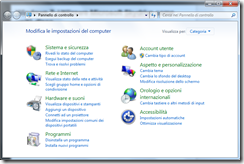
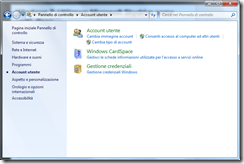
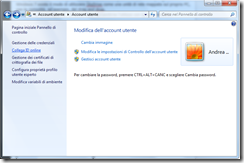
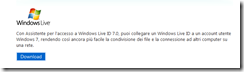
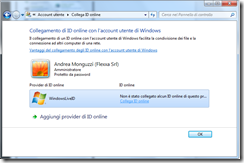
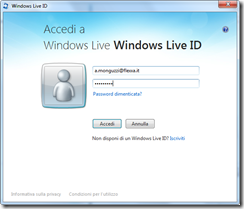
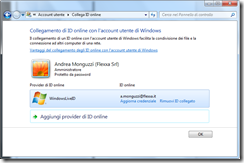
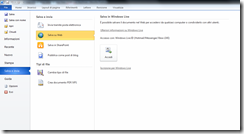
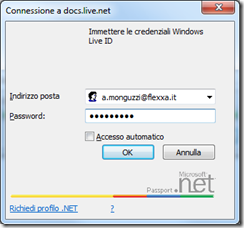
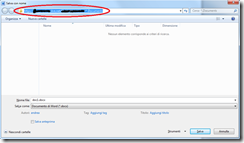
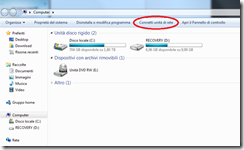
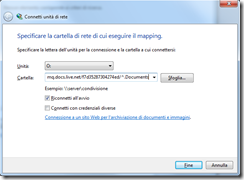
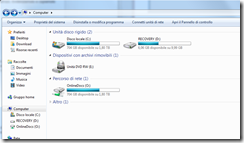
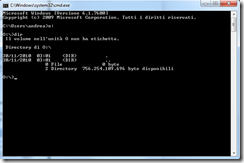

Ottimo articolo, provato subito.
funziona
ma…
Skydrive e’ da sempre lentissssssssimo , quasi inusabile ( 3 – 7 K in upload.. )
Vengono bloccati i file in upload sopra i 100 K -.-
cmq puo’ andare per piccoli file di word.
con lo stesso sistema si potrebbe far andare quello di Google ?